यदि आपका मनोरंजन तंत्र एक टीवी, साउंड बार, गेमिंग कंसोल और स्ट्रीमर बॉक्स जैसे कई उपकरणों के साथ भीड़ हो रहा है, तो आपकी दूरस्थ स्थिति नियंत्रण से बाहर हो रही है।
मिश्रण में एक सार्वभौमिक रिमोट जोड़ने का सदियों पुराना समाधान आपका सबसे अच्छा दांव हो सकता है। इंसेट 4-इन -1 यूनिवर्सल रिमोट एक किफायती रिमोट है जो 100, 000 से अधिक उपकरणों के साथ काम करता है, कुछ सबसे लोकप्रिय स्ट्रीमर सेट-टॉप बॉक्स के लिए समर्थन के साथ आता है और कस्टम-प्रोग्राम किया जा सकता है।
यह एक सस्ती रिमोट और स्थापित करने के लिए एक हवा है। यहां बताया गया है कि यह कैसे किया जाता है।
एप्पल टीवी
आप अपने टेलीविज़न के साथ सबसे पहले इंटेसेट रिमोट सेट करने के लिए इच्छुक हो सकते हैं, लेकिन अगर आपको एप्पल टीवी मिल गया है, तो आप इसके साथ शुरुआत करना चाहते हैं। बॉक्स से बाहर, एसेट 4-इन -1 यूनिवर्सल रिमोट को ए डिवाइस चैनल पर एप्पल टीवी को नियंत्रित करने के लिए प्रोग्राम किया गया है।
यदि किसी भी कारण से प्रीप्रोग्राम्ड कुंजी मैपिंग काम नहीं कर रही है, तो आप सेटिंग्स> रिमोट और डिवाइस> लर्न रिमोट पर जाकर अपने ऐप्पल टीवी में मैन्युअल रूप से इंसेट रिमोट जोड़ सकते हैं। शुरू करने के लिए प्रारंभ का चयन करें । ऑनस्क्रीन निर्देश मैपिंग प्रक्रिया के माध्यम से आपके पास चलेंगे।
आप दूरस्थ को मैप करने के लिए स्वतंत्र हैं कि आप कैसे चाहते हैं, लेकिन अगर आपको एक गाइड की आवश्यकता है, तो आप remotecontrol.inteset.com पर जाकर डिफ़ॉल्ट मैपिंग पा सकते हैं और ऐप्पल टीवी तस्वीर पर अपना कर्सर मँडरा सकते हैं।
वैकल्पिक रूप से, आप एसईटी बटन को दबाकर और दबाकर, जब तक एलईडी संकेतक दो बार चमकता नहीं है, तब तक आप इंसैट रिमोट से ऐप्पल टीवी प्रोग्रामिंग को जोड़ सकते हैं, फिर 02615 दबाएं। यह स्वचालित रूप से आपके इंसेट रिमोट पर Apple टीवी की मुख्य मैपिंग को स्वचालित रूप से जोड़ देगा।
टेलीविजन

अपने टेलीविज़न के साथ इनसेट रिमोट को पेयर करने के लिए, आपको सबसे पहले सेटअप कोड की आवश्यकता होगी, जो टेलीविजन के मेक और मॉडल से भिन्न होता है। सौभाग्य से, इनसेट में सेटअप कोड का एक बड़ा डेटाबेस है, और आप यहां अपने टीवी ब्रांड की खोज कर सकते हैं। आपके टेलीविज़न निर्माता के लिए कई कोड होने की संभावना है। आपको सही कोड है, यह निर्धारित करने के लिए आपको परीक्षण और त्रुटि का उपयोग करना होगा।
एक बार जब आप कोड स्थित कर लेते हैं, तो टेलीविज़न को बंद कर दें, फिर मैन्युअल रूप से इसे बिना रिमोट के चालू करें। अगला, चुनें कि आप कौन से चार चैनलों का उपयोग करना चाहते हैं - ए, बी, सी या डी - और रिमोट के शीर्ष के पास संबंधित बटन दबाएं। रिमोट के शीर्ष पर एलईडी सूचक तक दो बार SET बटन दबाएं और दबाए रखें, फिर पांच अंकों वाले कोड में से एक दर्ज करें। एलईडी संकेतक एक बार फिर दो बार फ्लैश करेगा।
यदि कोड काम करता है, तो परीक्षण करने के लिए, पावर बटन दबाएं। यदि टेलीविज़न बंद नहीं होता है, तो SET बटन को एक बार फिर से पकड़ें और अगले पाँच अंकों के कोड को आज़माएँ। सही कोड मिलने तक दोहराएं।
मैन्युअल रूप से एक रिमोट जोड़ें
यदि आपको अपने टेलीविज़न के लिए सेटअप कोड नहीं मिल रहा है या कोई भी कोड काम नहीं करता है, तो आपको अपने मौजूदा रिमोट का उपयोग करके रिमोट को मैन्युअल रूप से प्रोग्राम करना होगा। जो आईआर रिमोट होना चाहिए।
इनसेट रिमोट को इसके लर्निंग मोड में डालने के लिए:
- डिवाइस चैनल बटन ( ए, बी, सी या डी ) में से एक को दबाएं और एसईटी बटन को तब तक दबाए रखें जब तक कि एलईडी दो बार चमक न जाए।
- 975 दर्ज करें। एलईडी दो बार झपकेगी।
- दोनों को एक-दूसरे को इंगित करते हुए, केवल कुछ इंच के अलावा, उस बटन को दबाएं जिसे आप इंटेसेट रिमोट पर सीखना चाहते हैं। एलईडी संकेतक ठोस रूप से कई सेकंड के लिए जलाया जाएगा।
- मूल रिमोट पर, संबंधित बटन को जल्दी से दबाएं।
- अगला, इंटेसेट रिमोट पर, अगला बटन जिसे आप सीखना चाहते हैं उसे दबाएं, उसके बाद मूल रिमोट पर संबंधित बटन। इस प्रक्रिया को तब तक दोहराएं जब तक कि इंसेट ने मूल रिमोट के सभी संगत कार्यों को नहीं सीखा है।
आप 75 बटन तक प्रोग्राम कर सकते हैं, लेकिन क्षमता मूल रिमोट से आईआर कोड के आधार पर भिन्न होती है।
अन्य उपकरण
यदि आप किसी अन्य समर्थित डिवाइस को नियंत्रित करने के लिए इंसेट रिमोट का उपयोग करना चाहते हैं, तो आपको सेटअप कोड का पता लगाने के लिए इंसेट की वेबसाइट पर डिवाइस सेटअप कोड लुकअप टूल का उपयोग करना होगा। आपके पास आवश्यक सभी कोड होने के बाद, यह रिमोट पर एक डिवाइस चैनल का चयन करने के लिए एक सरल है, SET बटन को पकड़े हुए जब तक एलईडी दो बार चमकता है और एक कोड दर्ज करता है।
यहां कुछ अधिक लोकप्रिय गेमिंग कंसोल और सेट टॉप बॉक्स के लिए पांच अंकों के कोड दिए गए हैं:
- Android TV: 03666
- Apple TV: 02615
- रोकू: 03061
- एक्सबॉक्स वन: 04000
- Xbox 360: 02049
- एनवीडिया शील्ड: 03918
रिमोट से फैक्ट्री रीसेट करना

आप इंटेसेट रिमोट के साथ कुल चार उपकरणों को जोड़ और नियंत्रित कर सकते हैं। यदि आपको किसी डिवाइस को नए के साथ बदलने की आवश्यकता है, तो बस पुराने डिवाइस पर नए डिवाइस को प्रोग्राम करें।
हालांकि, यदि आपको रिमोट को फ़ैक्टरी-रीसेट करने की आवश्यकता है, तो SET बटन को तब तक दबाकर रखें जब तक कि एलईडी दो बार चमक न जाए, फिर 977 डालें। एलईडी दो बार फिर से फ्लैश करेगा, यह दर्शाता है कि रिमोट को डिफ़ॉल्ट सेटिंग्स में बहाल कर दिया गया है और सभी प्रोग्रामिंग को हटा दिया गया है।




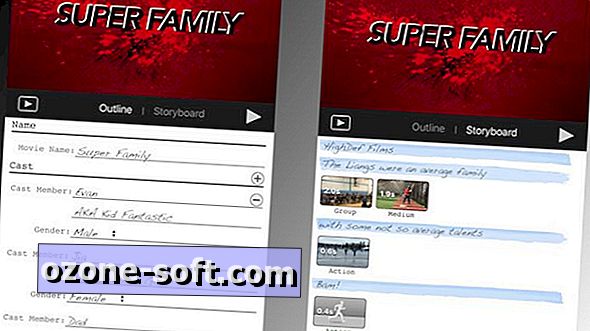







अपनी टिप्पणी छोड़ दो